Otrzymaj bezpłatne skanowanie i sprawdź, czy twój komputer jest zainfekowany.
USUŃ TO TERAZAby korzystać z w pełni funkcjonalnego produktu, musisz kupić licencję na Combo Cleaner. Dostępny jest 7-dniowy bezpłatny okres próbny. Combo Cleaner jest własnością i jest zarządzane przez RCS LT, spółkę macierzystą PCRisk.
Jakim malware jest MetaStealer?
MetaStealer to nazwa złodzieja informacji. Nasz zespół wykrył MetaStealer po przeanalizowaniu szkodliwej kampanii spamowej — wiadomości e-mail wysłanej przez cyberprzestępców z dołączonym do niej złośliwym plikiem (dokumentem MS Excel). Malware tego typu zbiera dane logowania, dane karty kredytowej i inne poufne informacje.
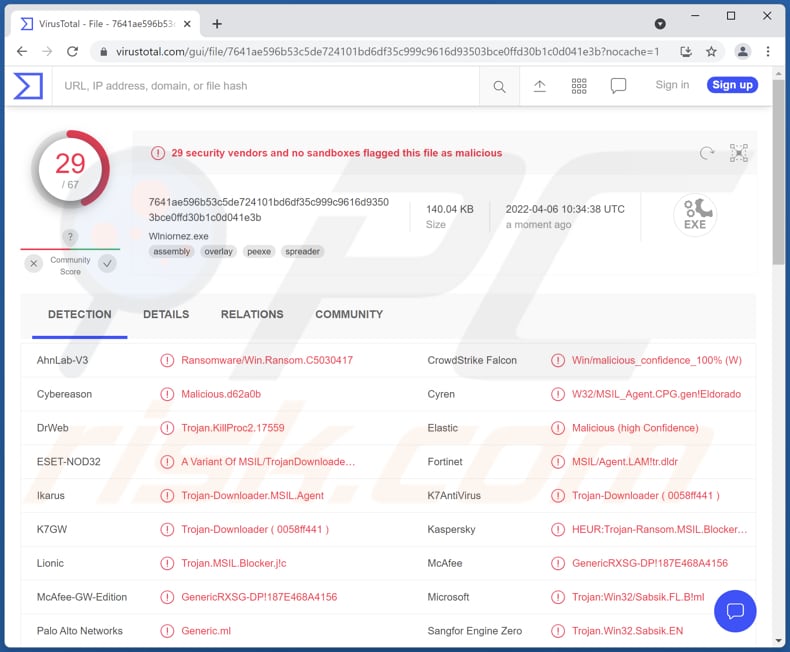
Więcej informacji o takich złodziejach informacji, jak MetaStealer
Złodzieje informacji mogą zbierać naciśnięcia klawiszy (zaposywać dane wprowadzane z klawiatury), wydobywać dane z przeglądarek, kraść dane ze schowka, dane uwierzytelniania dwuskładnikowego, informacje z portfeli kryptowalutowych, informacje o systemie i inne dane. Zakres zbieranych danych zależy od możliwości złodzieja informacji. Istnieją prości i wyrafinowani złodzieje.
Zwykle cyberprzestępcy wykorzystują złodziei informacji do kradzieży danych logowania (np. nazw użytkowników i haseł), danych karty kredytowej, numerów PESEL, danych dowodu osobistego itp. Ich celem jest przejęcie kontroli nad kontami internetowymi, kradzież tożsamości, dokonywanie nieautoryzowanych transakcji, zakupów. Dlatego MetaStealer lub jakikolwiek inny złodziej musi zostać jak najszybciej usunięty z zainfekowanych komputerów.
| Nazwa | Wirus MetaStealer |
| Typ zagrożenia | Złodziej informacji |
| Nazwy wykrycia (MetaStealer) | Combo Cleaner (Trojan.Ransom.GenericKD.39441942), ESET-NOD32 (wariant MSIL/TrojanDownloader.Agent.LAP), Fortinet (MSIL/Agent.LAM!tr.dldr), Kaspersky (HEUR:Trojan-Ransom.MSIL.Blocker.gen), Microsoft (Trojan:Win32/Sabsik.FL.B!ml), Pełna lista (VirusTotal) |
| Nazwy wykrycia (złośliwego dokumentu Excel) | Avast (VBS:Obfuscated-gen [Trj]), Combo Cleaner (VB:Trojan.Valyria.6288), ESET-NOD32 (VBA/TrojanDownloader.Agent.XPM), Kaspersky (HEUR:Trojan-Dropper.MSOffice.SDrop.gen), Microsoft (TrojanDropper:O97M/EncDoc.RVA!MTB), Pełna lista (VirusTotal) |
| Objawy | Złodzieje informacji mają na celu potajemną infiltrację komputera ofiary i milczenie, dzięki czemu na zainfekowanej maszynie nie widać wyraźnie żadnych konkretnych objawów. |
| Metody dystrybucji | Zainfekowane załączniki do wiadomości e-mail |
| Zniszczenie | Skradzione hasła i informacje bankowe, kradzież tożsamości, strata pieniężna |
| Usuwanie malware (Windows) |
Aby usunąć możliwe infekcje malware, przeskanuj komputer profesjonalnym oprogramowaniem antywirusowym. Nasi analitycy bezpieczeństwa zalecają korzystanie z Combo Cleaner. Pobierz Combo CleanerBezpłatny skaner sprawdza, czy twój komputer jest zainfekowany. Aby korzystać z w pełni funkcjonalnego produktu, musisz kupić licencję na Combo Cleaner. Dostępny jest 7-dniowy bezpłatny okres próbny. Combo Cleaner jest własnością i jest zarządzane przez RCS LT, spółkę macierzystą PCRisk. |
Ogólne informacje o złodziejach informacji
Zwykle złodzieje informacji atakują dane, na których stojący za nimi przestępcy mogą zarobić pieniądze. Jednak nie wszystkie z nich działają w ten sam sposób lub obierają za cel te same informacje. Często zdarza się, że działają one cicho w systemie i unikają wykrycia przez oprogramowanie antywirusowe. Przykładami złodziei informacji są Lightning Stealer, Ginzo Stealer, Jester Stealer.
Jak MetaStealer dostał się do mojego komputera?
MetaStealer jest dystrybuowany za pośrednictwem poczty elektronicznej. Cyberprzestępcy dołączają złośliwy dokument Microsoft Excel o nazwie transfer „info2460.xls" (jego nazwa może się różnić) do e-maila zamaskowanego jako wiadomość dotycząca zatwierdzonej transakcji. Zrzut ekranu tego e-maila i załącznika znajduje się poniżej.
Złośliwy dokument Microsoft Excel infekuje komputer za pomocą MetaStealer po włączeniu poleceń makr. Należy wspomnieć, że złośliwe dokumenty otwierane w wersjach MS Office wydanych przed 2010 rokiem nie wymagają od użytkownika ręcznego włączania poleceń makr w celu infekowania komputerów.
Jak uniknąć instalacji malware?
Nie otwieraj/nie uruchamiaj plików pobranych z podejrzanych źródeł (nieoficjalnych stron, sieci P2P, zewnętrznych konfiguratorów pobierania itp.) ani linków i załączników w podejrzanych e-mailach otrzymanych z nieznanych adresów. Pobieraj pliki oraz programy z oficjalnych i legalnych witryn.
Jeśli chcesz zaktualizować lub aktywować zainstalowane programy, rób to za pomocą narzędzi zapewnionych przez oficjalnych programistów. Aktualizuj te programy i regularnie skanuj komputer w poszukiwaniu zagrożeń. Jeśli uważasz, że twój komputer jest już zainfekowany, zalecamy wykonanie skanowania za pomocą Combo Cleaner Antivirus dla Windows, aby automatycznie usunąć obecne malware.
E-mail użyty do rozsyłania MetaStealer poprzez dołączony do niego złośliwy dokument MS Excel:
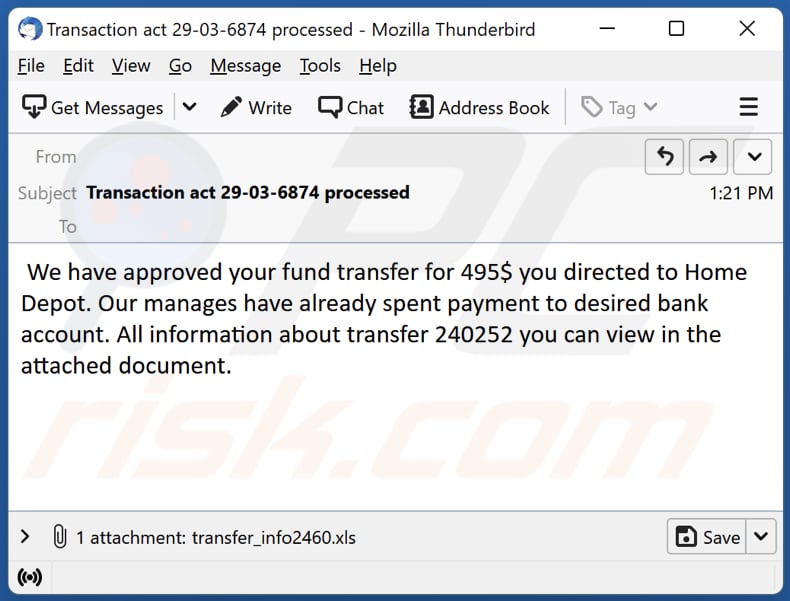
Tekst w tym e-mailu:
Subject: Transaction act 29-03-6874 processed
We have approved your fund transfer for 495$ you directed to Home Depot. Our manages have already spent payment to desired bank account. All information about transfer 240252 you can view in the attached document.
Złośliwy załącznik dystrybuujący MetaStealer:
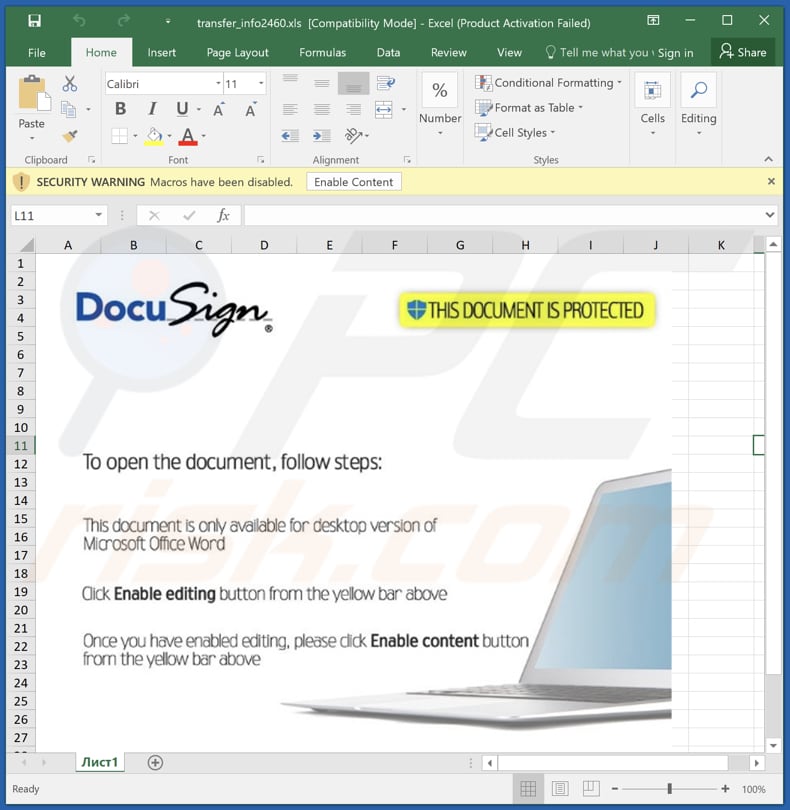
Natychmiastowe automatyczne usunięcie malware:
Ręczne usuwanie zagrożenia może być długim i skomplikowanym procesem, który wymaga zaawansowanych umiejętności obsługi komputera. Combo Cleaner to profesjonalne narzędzie do automatycznego usuwania malware, które jest zalecane do pozbycia się złośliwego oprogramowania. Pobierz je, klikając poniższy przycisk:
POBIERZ Combo CleanerPobierając jakiekolwiek oprogramowanie wyszczególnione na tej stronie zgadzasz się z naszą Polityką prywatności oraz Regulaminem. Aby korzystać z w pełni funkcjonalnego produktu, musisz kupić licencję na Combo Cleaner. Dostępny jest 7-dniowy bezpłatny okres próbny. Combo Cleaner jest własnością i jest zarządzane przez RCS LT, spółkę macierzystą PCRisk.
Szybkie menu:
- Czym jest MetaStealer?
- KROK 1. Manualne usuwanie malware MetaStealer.
- KROK 2. Sprawdź, czy twój komputer jest czysty.
Jak manualnie usunąć malware?
Ręczne usuwanie malware jest skomplikowanym zadaniem. Zwykle lepiej jest pozwolić programom antywirusowym lub anty-malware zrobić to automatycznie. Aby usunąć to malware zalecamy użycie Combo Cleaner Antivirus dla Windows.
Jeśli chcesz manualnie usunąć malware, pierwszym krokiem jest zidentyfikowanie jego nazwy. Oto przykład podejrzanego programu uruchomionego na komputerze użytkownika:

Jeśli sprawdziłeś listę programów uruchomionych na komputerze, na przykład używając menedżera zadań i zidentyfikowałeś program, który wygląda podejrzanie, powinieneś wykonać te kroki:
 Pobierz program o nazwie Autoruns. Pokazuje on automatycznie uruchamiane aplikacje, rejestr i lokalizacje plików systemowych:
Pobierz program o nazwie Autoruns. Pokazuje on automatycznie uruchamiane aplikacje, rejestr i lokalizacje plików systemowych:

 Uruchom ponownie swój komputer w trybie awaryjnym:
Uruchom ponownie swój komputer w trybie awaryjnym:
Użytkownicy Windows XP i Windows 7: Uruchom komputer w trybie awaryjnym. Kliknij Start, kliknij Zamknij, kliknij Uruchom ponownie, kliknij OK. Podczas procesu uruchamiania komputera naciśnij kilkakrotnie klawisz F8 na klawiaturze, aż zobaczysz menu Opcje zaawansowane systemu Windows, a następnie wybierz z listy opcję Tryb awaryjny z obsługą sieci.

Film pokazujący jak uruchomić system Windows 7 w „Trybie awaryjnym z obsługą sieci":
Użytkownicy Windows 8: Uruchom system Windows 8 w trybie awaryjnym z obsługą sieci — przejdź do ekranu startowego systemu Windows 8, wpisz Zaawansowane, w wynikach wyszukiwania wybierz Ustawienia. Kliknij Zaawansowane opcje uruchamiania, a w otwartym oknie „Ogólne ustawienia komputera" wybierz Zaawansowane uruchamianie.
Kliknij przycisk „Uruchom ponownie teraz". Twój komputer zostanie teraz ponownie uruchomiony w „Zaawansowanym menu opcji uruchamiania". Kliknij przycisk „Rozwiąż problemy", a następnie kliknij przycisk „Opcje zaawansowane". Na ekranie opcji zaawansowanych kliknij „Ustawienia uruchamiania".
Kliknij przycisk „Uruchom ponownie". Twój komputer uruchomi się ponownie na ekranie Ustawienia uruchamiania. Naciśnij klawisz F5, aby uruchomić komputer w trybie awaryjnym z obsługą sieci.

Film pokazujący, jak uruchomić Windows 8 w „Trybie awaryjnym z obsługą sieci":
Użytkownicy Windows 10: Kliknij logo Windows i wybierz ikonę Zasilania. W otwartym menu kliknij „Uruchom ponownie" przytrzymując przycisk „Shift" na klawiaturze. W oknie „Wybierz opcję" kliknij przycisk „Rozwiązywanie problemów", a następnie wybierz opcję „Opcje zaawansowane".
W menu opcji zaawansowanych wybierz „Ustawienia uruchamiania" i kliknij przycisk „Uruchom ponownie". W następnym oknie powinieneś kliknąć przycisk „F5" na klawiaturze. Spowoduje to ponowne uruchomienie systemu operacyjnego w trybie awaryjnym z obsługą sieci.

Film pokazujący jak uruchomić Windows 10 w „Trybie awaryjnym z obsługą sieci":
 Wyodrębnij pobrane archiwum i uruchom plik Autoruns.exe.
Wyodrębnij pobrane archiwum i uruchom plik Autoruns.exe.

 W aplikacji Autoruns kliknij „Opcje" u góry i odznacz opcje „Ukryj puste lokalizacje" oraz „Ukryj wpisy Windows". Po tej procedurze kliknij ikonę „Odśwież".
W aplikacji Autoruns kliknij „Opcje" u góry i odznacz opcje „Ukryj puste lokalizacje" oraz „Ukryj wpisy Windows". Po tej procedurze kliknij ikonę „Odśwież".

 Sprawdź listę dostarczoną przez aplikację Autoruns i znajdź plik malware, który chcesz usunąć.
Sprawdź listę dostarczoną przez aplikację Autoruns i znajdź plik malware, który chcesz usunąć.
Powinieneś zapisać pełną ścieżkę i nazwę. Zauważ, że niektóre malware ukrywa swoje nazwy procesów pod prawidłowymi nazwami procesów systemu Windows. Na tym etapie bardzo ważne jest, aby unikać usuwania plików systemowych. Po znalezieniu podejrzanego programu, który chcesz usunąć, kliknij prawym przyciskiem myszy jego nazwę i wybierz „Usuń".

Po usunięciu malware za pomocą aplikacji Autoruns (zapewnia to, że malware nie uruchomi się automatycznie przy następnym uruchomieniu systemu), należy wyszukać jego nazwę na komputerze. Przed kontynuowaniem należy włączyć ukryte pliki i foldery. Jeśli znajdziesz plik malware, upewnij się, że go usunąłeś.

Uruchom ponownie komputer w normalnym trybie. Wykonanie poniższych czynności powinno pomóc w usunięciu malware z twojego komputera. Należy pamiętać, że ręczne usuwanie zagrożeń wymaga zaawansowanych umiejętności obsługi komputera. Zaleca się pozostawienie usuwania malware programom antywirusowym i zabezpieczającym przed malware.
Te kroki mogą nie działać w przypadku zaawansowanych infekcji malware. Jak zawsze lepiej jest uniknąć infekcji, niż później próbować usunąć malware. Aby zapewnić bezpieczeństwo swojego komputera, należy zainstalować najnowsze aktualizacje systemu operacyjnego i korzystać z oprogramowania antywirusowego. Aby mieć pewność, że twój komputer jest wolny od infekcji malware, zalecamy jego skanowanie za pomocą Combo Cleaner Antivirus dla Windows.
Często zadawane pytania (FAQ)
Mój komputer jest zainfekowany malware MetaStealer. Czy powinienem sformatować urządzenie pamięci masowej, aby się go pozbyć?
Nie, MetaStealer można usunąć bez formatowania urządzenia pamięci masowej. Instrukcje dotyczące usuwania tego rodzaju malware z zaatakowanego urządzenia znajdują się powyżej.
Jakie są największe problemy, które może powodować malware?
Złośliwe oprogramowanie może powodować utratę danych, dodatkowe infekcje komputerowe i inne problemy. To zależy od rodzaju malware.
Jaki jest cel MetaStealer?
Celem złośliwego oprogramowania MetaStealer jest zbieranie poufnych informacji. Może być używany do kradzieży danych logowania, plików cookie przeglądarki, danych karty kredytowej, danych dowodu osobistego i innych danych osobowych.
Jak malware przeniknęło do mojego komputera?
Wiadomo, że MetaStealer jest dystrybuowany za pośrednictwem poczty elektronicznej. Cyberprzestępcy wysyłają e-maile zawierające złośliwy załącznik (dokument Excel) zaprojektowany w celu infekowania komputerów MetaStealer. Dokument ten infekuje komputery po włączeniu w nim poleceń makr. W innych przypadkach cyberprzestępcy próbują nakłonić użytkowników do wykonania złośliwych plików pobranych za pomocą pobrań drive-by, fałszywych narzędzi do łamania zabezpieczeń oprogramowania, plików pobranych z niewiarygodnych źródeł itp.
Czy Combo Cleaner ochroni mnie przed malware?
Tak, Combo Cleaner może wykryć i usunąć prawie wszystkie znane infekcje malware. Gdy komputery są zainfekowane zaawansowanym złośliwym oprogramowaniem, muszą zostać przeskanowane przy użyciu pełnego skanowania. Dzieje się tak, ponieważ tego rodzaju malware zwykle ukrywa się głęboko w systemie i nie wystarczy wykonać szybkie skanowanie, aby je wykryć.
Udostępnij:

Tomas Meskauskas
Ekspert ds. bezpieczeństwa, profesjonalny analityk złośliwego oprogramowania
Jestem pasjonatem bezpieczeństwa komputerowego i technologii. Posiadam ponad 10-letnie doświadczenie w różnych firmach zajmujących się rozwiązywaniem problemów technicznych i bezpieczeństwem Internetu. Od 2010 roku pracuję jako autor i redaktor Pcrisk. Śledź mnie na Twitter i LinkedIn, aby być na bieżąco z najnowszymi zagrożeniami bezpieczeństwa online.
Portal bezpieczeństwa PCrisk jest prowadzony przez firmę RCS LT.
Połączone siły badaczy bezpieczeństwa pomagają edukować użytkowników komputerów na temat najnowszych zagrożeń bezpieczeństwa w Internecie. Więcej informacji o firmie RCS LT.
Nasze poradniki usuwania malware są bezpłatne. Jednak, jeśli chciałbyś nas wspomóc, prosimy o przesłanie nam dotacji.
Przekaż darowiznęPortal bezpieczeństwa PCrisk jest prowadzony przez firmę RCS LT.
Połączone siły badaczy bezpieczeństwa pomagają edukować użytkowników komputerów na temat najnowszych zagrożeń bezpieczeństwa w Internecie. Więcej informacji o firmie RCS LT.
Nasze poradniki usuwania malware są bezpłatne. Jednak, jeśli chciałbyś nas wspomóc, prosimy o przesłanie nam dotacji.
Przekaż darowiznę
▼ Pokaż dyskusję